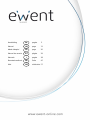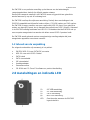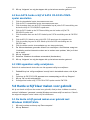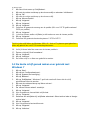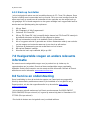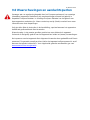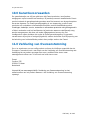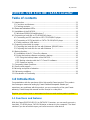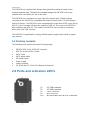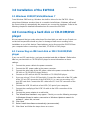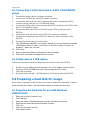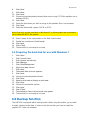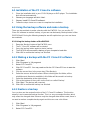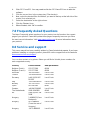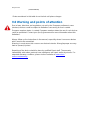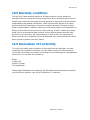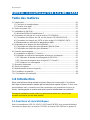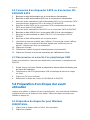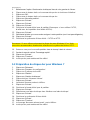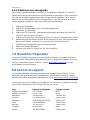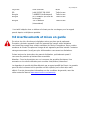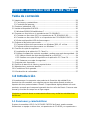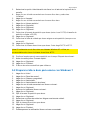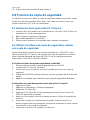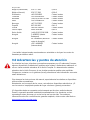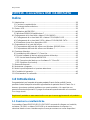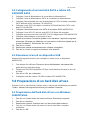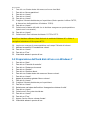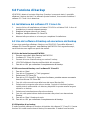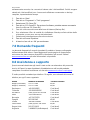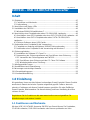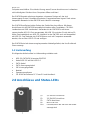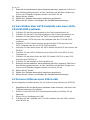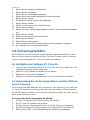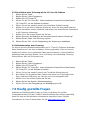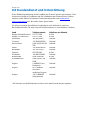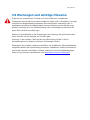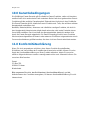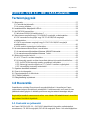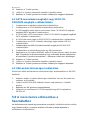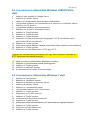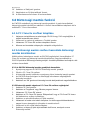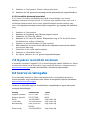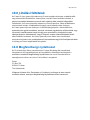Ewent EW7016 Manuel utilisateur
- Catégorie
- Cartes / adaptateurs d'interface
- Taper
- Manuel utilisateur

Handleiding NL pagina 2
Manual UK page 11
Mode d’emploi FR page 20
Manual de usuario ES página 29
Manuale I pagina 38
Benutzerhandbuch DE Seite 47
Kàzi HU oldalszám 57
La page est en cours de chargement...
La page est en cours de chargement...
La page est en cours de chargement...
La page est en cours de chargement...
La page est en cours de chargement...
La page est en cours de chargement...
La page est en cours de chargement...
La page est en cours de chargement...
La page est en cours de chargement...
La page est en cours de chargement...
La page est en cours de chargement...
La page est en cours de chargement...
La page est en cours de chargement...
La page est en cours de chargement...
La page est en cours de chargement...
La page est en cours de chargement...
La page est en cours de chargement...
La page est en cours de chargement...

20 | FRANÇAIS
EW7016 - Convertisseur USB 3.0 à IDE / SATA
Table des matières
1.0 Introduction ......................................................................................................... 20
1.1 Fonctions et caractéristiques ........................................................................... 20
1.2 Contenu de la boîte ......................................................................................... 21
2.0 Ports et voyants DEL ........................................................................................... 21
3.0 Installation du EW7016 ........................................................................................ 22
3.1 Windows 2000/XP/Vista/Windows 7 ................................................................ 22
4.0 Connexion d'un disque dur ou d'un lecteur CD-ROM/DVD................................... 22
4.1 Connexion d'un disque dur IDE ou d'un lecteur CD-ROM/DVD IDE ................. 22
4.2 Connexion d'un disque dur SATA ou d'un lecteur CD-ROM/DVD SATA .......... 23
4.3 Déconnexion en sécurité d’un périphérique USB ............................................. 23
5.0 Préparation d'un disque dur avant utilisation ........................................................ 23
5.1 Préparation du disque dur pour Windows 2000/XP/Vista ................................. 23
5.2 Préparation du disque dur pour Windows 7 ..................................................... 24
6.0 Fonction de sauvegarde ...................................................................................... 25
6.1 Installation du logiciel PC Clone Ex ................................................................. 25
6.2 Utilisation du logiciel de sauvegarde et faire une sauvegarde .......................... 25
6.2.1 Utilisation du bouton de sauvegarde du EW7016. ......................................25
6.2.2 Faire une sauvegarde avec le logiciel PC Clone EX ..................................25
6.2.3 Restaurer une sauvegarde ........................................................................26
7.0 Questions fréquentes .......................................................................................... 26
8.0 Service et support................................................................................................ 26
9.0 Avertissements et mises en garde ....................................................................... 27
10.0 Conditions de garantie ....................................................................................... 28
11.0 Déclaration de conformité ................................................................................. 28
1.0 Introduction
Nous vous félicitons d’avoir acheté ce produit Ewent de haute qualité ! Ce produit a
fait l’objet de tests intensifs, réalisés par les techniciens experts d’Ewent. Si vous avez
des problèmes avec ce produit, vous êtes couvert par une garantie de cinq ans de
Ewent. Veuillez garder ce manuel ainsi que la preuve d’achat dans un endroit sûr.
Enregistrez maintenant votre produit sur www.ewent-online.com pour pouvoir
recevoir les mises à jour de votre produit !
1.1 Fonctions et caractéristiques
Avec le convertisseur USB 3.0 à SATA / IDE Ewent EW7016 vous pouvez facilement
connecter un disque dur, un lecteur CD-ROM, un lecteur DVD-ROM ou un graveur à

21 | FRANÇAIS
votre ordinateur. C'est la solution idéale si vous ne voulez pas ouvrir le boîtier de votre
ordinateur pour installer un nouveau périphérique !
Le EW7016 a un design élégant noir qui correspond parfaitement au bureau d'un
utilisateur d'un ordinateur moderne. Grâce à son design compact, le EW7016 est
aussi idéal pour lorsque vous voyagez ou vous vous déplacez.
Le EW7016 a un connecteur sur chaque côté de l'appareil. Grâce à ces connecteurs,
le EW7016 est compatible avec la plupart des disques durs, des lecteurs CD-ROM et
des lecteurs DVD. Le EW7016 possède également un port USB 3.0 ultra rapide. En
utilisant USB 3.0, vous pouvez obtenir 10 fois la vitesse de USB 2.0. Bien sûr, le
EW7016 est entièrement compatible avec USB 2.0. Cela signifie que le EW7016 peut
aussi être utilisé sur des ordinateurs qui n'ont que des ports USB 2.0.
Le EW7016 est livrée avec une source d'alimentation économique qui est capable
d'alimenter vos appareils.
1.2 Contenu de la boîte
La boîte devrait contenir les pièces suivantes :
Un convertisseur USB 3.0 à IDE/SATA EW7016
Un câble USB 3.0 à mini USB 3.0
Un câble SATA
Un câble d’alimentation SATA
Un câble d’alimentation IDE
Une source d'alimentation
Un convertisseur d’alimentation
Un CD-ROM avec le logiciel PC Clone EX software et le manuel
2.0 Ports et voyants DEL
(1)
Connecteur IDE 2,5".
(2)
Connecteur IDE 3,5".
(3)
Connecteur SATA.
(4)
Port mini-USB.
Voyant DEL
Sera allumé lorsque le EW7016 est
allumé.

22 | FRANÇAIS
3.0 Installation du EW7016
3.1 Windows 2000/XP/Vista/Windows 7
Windows 2000 et les versions plus récentes de Windows possède déjà des pilotes
intégrés pour le EW7016. Lorsque vous utilisez l’une de ces versions de Windows, il
n’est pas nécessaire d’installer des pilotes. Windows va installer automatiquement
le(s) pilote(s) approprié(s) lorsque que vous connectez le périphérique. Reportez-vous
au chapitre suivant pour des informations pour connecter le EW7016.
4.0 Connexion d'un disque dur ou d'un
lecteur CD-ROM/DVD
Nous vous recommandons de faire une sauvegarde du disque dur que vous souhaitez
utiliser. Ewent ne peut être tenu responsable en cas de perte ou de dommages aux
données pendant l'installation ou l'utilisation de cet appareil. Ewent recommande de
débrancher le EW7016 de votre ordinateur avant de connecter un disque dur, un
lecteur CD-ROM ou DVD.
4.1 Connexion d'un disque dur IDE ou d'un lecteur CD-
ROM/DVD IDE
Si vous utilisez un disque dur IDE, vous devez configurer le disque dur en tant que
'Maître'. Référez-vous à l'étiquette sur votre disque dur ou lecteur CD-ROM/DVD
pour plus d'informations sur ces réglages.
1. Branchez le câble d’alimentation sur le convertisseur d’alimentation.
2. Branchez le câble d’alimentation IDE sur le convertisseur d’alimentation.
3. Branchez l'autre extrémité du câble d'alimentation IDE sur le connecteur
d'alimentation du disque dur IDE ou du lecteur CD-ROM/DVD (Molex).
4. Branchez un câble IDE sur le disque dur IDE ou le lecteur CD-ROM/DVD.
5. Si vous utilisez un disque dur IDE de 2,5" : Branchez l’autre extrémité du câble
IDE sur le connecteur IDE 2,5" du EW7016 (1.). Si vous utilisez un disque dur
IDE de 3,5" : Branchez le câble IDE sur le connecteur IDE 3,5" du EM1016.
6. Branchez le câble USB 3.0 sur l’un des ports USB (3.0) de votre ordinateur.
7. Branchez la petite extrémité du câble USB 3.0 sur le connecteur USB du
EW7016.
8. Branchez l'adaptateur d'alimentation sur une prise murale.
9. L'Assistant de nouveau matériel' peut s'afficher. Si le message suivant s'affiche :
'Windows peut-il se connecter à Windows Update pour rechercher pour ce
logiciel?', sélectionnez 'Non, pas maintenant'.
10. Cliquez sur 'Suivant'.
11. Sélectionnez 'Installer le logiciel automatiquement (recommandé)'.
12. Cliquez sur 'Suivant' et suivez les instructions qui s’affichent sur l'écran.

23 | FRANÇAIS
4.2 Connexion d'un disque dur SATA ou d'un lecteur CD-
ROM/DVD SATA
1. Branchez le câble d’alimentation sur le convertisseur d’alimentation.
2. Branchez le câble d’alimentation SATA sur le convertisseur d’alimentation.
3. Branchez l'autre extrémité du câble d'alimentation SATA sur le connecteur SATA
correspondant du disque dur IDE ou du lecteur CD-ROM/DVD.
4. Branchez le câble SATA sur le connecteur SATA correspondant du disque dur
SATA ou du lecteur CD-ROM/DVD.
5. Branchez l'autre extrémité du câble SATA sur le connecteur SATA du EW7016.
6. Branchez le câble USB 3.0 sur l’un des ports USB (3.0) de votre ordinateur.
7. Branchez la petite extrémité du câble USB (3.0) sur le connecteur USB du
EW7016.
8. Branchez le câble d'alimentation sur une prise murale.
9. L'Assistant de nouveau matériel' peut s'afficher. Si le message suivant s'affiche :
'Windows peut-il se connecter à Windows Update pour rechercher pour ce
logiciel?', sélectionnez 'Non, pas maintenant'.
10. Cliquez sur ‘Suivant'.
11. Sélectionnez 'Installer le logiciel automatiquement (recommandé)'.
12. Cliquez sur 'Suivant' et suivez les instructions qui s’affichent sur l'écran.
4.3 Déconnexion en sécurité d’un périphérique USB
Suivez les instructions ci-dessous pour débrancher correctement un périphérique du
EW7016.
1. Double-cliquez sur l'icône ‘Retirer le périphérique' dans la barre des tâches, près
de l’heure de l'ordinateur.
2. Sélectionnez le EW7016 (périphérique USB de stockage de masse) et cliquez
sur 'Stop'.
3. Cliquez sur 'OK' pour confirmer.
4. Débranchez le disque dur, lecteur CD-ROM/DVD du EW7016.
5.0 Préparation d'un disque dur avant
utilisation
Lorsque vous utilisez un disque dur pour la première fois, vous avez besoin d'initialiser
le disque dur afin que le disque dur soit 'visible'. Utilisez les étapes suivantes pour
initialiser le disque dur.
5.1 Préparation du disque dur pour Windows
2000/XP/Vista
1. Cliquez avec le bouton droit sur l'icône 'Mon ordinateur'.
2. Cliquez sur ‘Gestion'.

24 | FRANÇAIS
3. Sélectionnez l’option ‘Gestionnaire de disques' dans le coin gauche de l’écran.
4. Cliquez avec le bouton droit sur le nouveau disque dur et choisissez 'Initialiser'.
5. Cliquez sur 'OK’.
6. Cliquez avec le bouton droit sur le nouveau disque dur.
7. Cliquez sur ‘Nouvelle partition'.
8. Cliquez sur ‘Suivant'.
9. Cliquez sur ‘Suivant'.
10. Cliquez sur ‘Suivant'.
11. Choisissez le format désiré pour la partition (Remarque : si vous utilisez FAT32,
la taille max. de la partition sera limitée à 32Go).
12. Cliquez sur ‘Suivant'.
13. Choisissez la lettre que vous voulez assigner à cette partition (ceci n’est pas obligatoire).
14. Cliquez sur ‘Suivant'.
15. Choisissez le système de fichiers désiré : FAT32 ou NTFS.
Remarque ! Si vous utilisez uniquement le disque dur avec Windows XP ou Vista,
nous vous recommandons fortement de sélectionner le système de fichiers NTFS.
16. Entrez un nom pour la nouvelle partition dans le champ ‘Label du volume'.
17. Cochez la case à coté de ‘Formatage rapide'.
18. Cliquez sur ‘Suivant'.
19. Cliquez sur ‘Terminer'.
20. Le disque dur peut maintenant être utilisé.
5.2 Préparation du disque dur pour Windows 7
1. Cliquez sur ‘Démarrer'.
2. Cliquez sur ‘Panneau de configuration'.
3. Cliquez sur 'Système et sécurité'.
4. Cliquez sur ‘Gestion'.
5. Cliquez sur ‘Gestion de disques'.
6. Cliquez-droit sur 'Nouveau volume'.
7. Cliquez sur ‘Suivant'.
8. L'assistant 'Nouveau volume' s'affiche.
9. Cliquez sur ‘Suivant'.
10. Choisissez le format désiré pour la partition.
11. Cliquez sur ‘Suivant'.
12. Sélectionnez une lettre de disque dans 'Attribuer une lettre de disque'.
13. Cliquez sur ‘Suivant'.
14. Choisissez le système de fichiers désiré.
15. Cliquez sur ‘Suivant'.
16. Cliquez sur ‘Terminer'.
17. Le message 'Nouveau volume trouvé ' peut s'afficher.
18. Le disque dur peut maintenant être utilisé.

25 | FRANÇAIS
6.0 Fonction de sauvegarde
Le EW7016 possède un bouton de sauvegarde. Avec ce bouton, vous pouvez faire
une sauvegarde des données. Pour utiliser cette fonction, vous devez installer le
logiciel PC Clone Lite qui est fourni.
6.1 Installation du logiciel PC Clone Ex
1. Insérez le disque d'installation dans votre lecteur CD-ROM ou lecteur DVD. Le
disque d'installation démarrera automatiquement.
2. Choisissez votre langue, puis cliquez sur 'Suivant'.
3. Choisissez ‘Installer le logiciel PC Clone EX'.
4. Suivez les étapes affichées à l'écran pour finir l'installation.
6.2 Utilisation du logiciel de sauvegarde et faire une
sauvegarde
Il y a deux méthodes pour faire une sauvegarde avec le EW7016. Vous pouvez
utiliser le logiciel PC Clone EX pour faire une sauvegarde, ou vous pouvez utiliser le
'Bouton Sauvegarde' du EW7016 directement. Dans les exemples suivants, nous
vous expliquerons comment vous pouvez utiliser ces deux méthodes.
6.2.1 Utilisation du bouton de sauvegarde du EW7016.
1. Appuyez une fois sur le bouton 'Sauvegarde' du EW7016.
2. Le logiciel PC Clone EX démarrera.
3. Appuyez à nouveau sur le bouton de sauvegarde pour commencer la sauvegarde.
4. Le EW7016 va maintenant sauvegarder le disque dur de votre ordinateur.
5. Cliquez sur 'OK' pour confirmer à la fin de la sauvegarde.
6.2.2 Faire une sauvegarde avec le logiciel PC Clone EX
1. Cliquez sur ‘Démarrer'.
2. Cliquez sur ‘Programmes’ ou sur ‘Tous les programmes'.
3. Choisissez ‘PC Clone EX’.
4. Cliquez sur ‘PC Clone EX’. Vous pouvez avoir besoin de cliquer sur l'icône 'PC
Clone EX' pour démarrer le logiciel.
5. Cliquez sur la deuxième icône dans la barre du menu (Sauvegarde des fichiers).
6. Sélectionnez la source dans la colonne de gauche. Lorsque vous sélectionnez le
premier dossier, tous les sous-dossiers et répertoires disponibles dans ce
dossier seront enregistrés dans une sauvegarde.
7. Sélectionnez la destination dans la colonne de droite.
8. Cliquez en bas de l'écran sur la première icône appelée 'Sauvegarde'.
9. Cliquez sur ‘Démarrer'. La sauvegarde va maintenant commencer.
10. Cliquez sur 'OK' pour confirmer à la fin de la sauvegarde.

26 | FRANÇAIS
6.2.3 Restaurer une sauvegarde
Vous pouvez également utiliser la fonction de restauration du logiciel PC Clone EX.
Cette fonction est en fait une fonction de sauvegarde incrémentale. C'est une fonction
très utile qui enregistre seulement les données qui ont été modifiées. Parce que les
données qui ont été modifiées seront sauvegardées, il n'est pas nécessaire de faire
une sauvegarde complète et cela peut sauver beaucoup de temps.
1. Cliquez sur ‘Démarrer'.
2. Cliquez sur ‘Programmes’ ou sur ‘Tous les programmes'.
3. Choisissez ‘PC Clone EX’.
4. Cliquez sur ‘PC Clone EX’. Vous pouvez avoir besoin de cliquer sur l'icône 'PC
Clone EX' pour démarrer le logiciel.
5. Cliquez sur la deuxième icône dans la barre du système (Sauvegarde des fichiers).
6. Maintenant, sélectionnez les fichiers et les dossiers que vous voulez sauvegarder
dans le côté gauche de l'écran si ils n'est pas encore été sélectionnés.
7. Sélectionnez la destination dans la colonne de droite.
8. Cliquez sur l’icône 'Restaurer'.
9. Lorsque vous avez fini, cliquez sur 'OK' pour confirmer.
7.0 Questions fréquentes
La section Questions fréquentes pour votre produit se trouve sur la page de support
de votre produit. Ewent mettra fréquemment à jour ces pages afin d'assurer que vous
avez les informations les plus récentes. Visitez www.ewent-online.com pour plus
d'informations sur votre produit.
8.0 Service et support
Ce manuel d’utilisation a été conçu avec soin par les techniciens d’Ewent. Si vous
rencontrez des problèmes lors de l’installation ou de l’utilisation du produit, veuillez
remplir le formulaire d’assistance disponible sur le site www.ewent-online.com/support
Vous pouvez aussi nous contacter par téléphone. Vous trouverez ci-dessous une liste
des numéros de téléphone pour chaque pays pris en charge.
Pays
Numéro de téléphone
Coût par minute*
Belgique (hollandais)
070 277 286
€0,30
Belgique (français)
070 277 286
€0,30
Danemark
+45 69918565
Tarifs locaux
Finlande
+35 8942415826
Tarifs locaux
Allemagne
(+49) (0)30 887 89 298
Tarifs locaux
Italie
+39 0240042016
Tarifs locaux
Norvège
+47 21075033
Tarifs locaux
Espagne
807 080 042
€0,41
Suède
+46 840 309985
Tarifs locaux

27 | FRANÇAIS
Pays-Bas
0900-3646368
€0,45
GB
(+44) (0)203 318 9998
Tarifs locaux
Hongrie
1-4088902 (de Budapest)
Tarifs locaux
Hongrie
06-1-4088902 (du reste de
la Hongrie)
Tarifs locaux
Hongrie
+36 1-4088902
(International)
Tarifs locaux
* Les tarifs indiqués dans ce tableau n'incluent pas les surcharges pour les appels
passés depuis un téléphone portable.
9.0 Avertissements et mises en garde
En raison des lois, directives et régulations mises en place par le parlement
Européen, plusieurs appareils (sans fils) peuvent être soumis a des limitations
concernant leur usage dans certains membres de l'Union Européenne. Dans certains
membres de l'Union Européenne l'usage de tels appareils peut être interdit. Contactez
votre gouvernement ( local) pour plus d'informations concernant ces limitations.
Suivez toujours les instructions du manuel d'utilisation, spécialement quand il
concerne des produits qui doivent être assemblés.
Attention : Dans la plupart des cas ceci concerne des produits électriques. Une
mauvaise ou incorrecte utilisation peut conduire à de(sévères) blessures !
La réparation du produit doit être effectuée par un agent qualifié de Ewent. La garantie
prend fin dès le moment oú les produits ont étés réparés par le client et/ou mals
utilisés. Pour de plus amples informations sur les conditions de garantie, merci de
visiter notre site internet www.ewent-online.com/warranty

28 | FRANÇAIS
10.0 Conditions de garantie
La garantie d’Ewent de cinq ans s’applique à tous les produits d’Ewent, sauf mention
contraire formulée avant ou au moment de l’achat. Si vous achetez un produit d’Ewent
de seconde main, la période restante de la garantie se calcule à partir de la date
d’achat du produit par le premier propriétaire. La garantie d’Ewent s’applique à tous
les produits d’Ewent et les pièces inextricablement connectées à et/ou installées sur le
produit principal.
Les adaptateurs d’alimentation secteur, les batteries, les antennes et tous les autres
produits non intégrés au produit principal, ou non connectés directement au même
produit, et/ou les produits associés qui sans aucun doute sont soumis à une usure
différente, ne sont pas couverts par la garantie d’Ewent. Les produits ne sont pas
couverts par la garantie d’Ewent lorsqu’ils ont fait l’objet d’une mauvaise utilisation ou
d’une utilisation inadéquate, lorsqu’ils ont été soumis à des influences extérieures
et/ou lorsqu’ils ont été démontés par du personnel autre que celui agréé par Ewent.
11.0 Déclaration de conformité
Pour assurer votre sécurité et la conformité du produit aux directives et lois de la
Commission Européenne, vous pouvez obtenir une copie de la Déclaration de conformité
de votre produit en envoyant un message e-mail à : ewent@ewent-online.com. Vous
pouvez aussi nous écrire à l’adresse suivante :
Ewent
PO Box 276
6160 AG Geleen
Pays-Bas
Indiquez clairement ‘Déclaration de conformité’ et le code d’article du produit pour
lequel vous voulez obtenir une copie de la Déclaration de conformité.
La page est en cours de chargement...
La page est en cours de chargement...
La page est en cours de chargement...
La page est en cours de chargement...
La page est en cours de chargement...
La page est en cours de chargement...
La page est en cours de chargement...
La page est en cours de chargement...
La page est en cours de chargement...
La page est en cours de chargement...
La page est en cours de chargement...
La page est en cours de chargement...
La page est en cours de chargement...
La page est en cours de chargement...
La page est en cours de chargement...
La page est en cours de chargement...
La page est en cours de chargement...
La page est en cours de chargement...
La page est en cours de chargement...
La page est en cours de chargement...
La page est en cours de chargement...
La page est en cours de chargement...
La page est en cours de chargement...
La page est en cours de chargement...
La page est en cours de chargement...
La page est en cours de chargement...
La page est en cours de chargement...
La page est en cours de chargement...
La page est en cours de chargement...
La page est en cours de chargement...
La page est en cours de chargement...
La page est en cours de chargement...
La page est en cours de chargement...
La page est en cours de chargement...
La page est en cours de chargement...
La page est en cours de chargement...
La page est en cours de chargement...
La page est en cours de chargement...
La page est en cours de chargement...
La page est en cours de chargement...
-
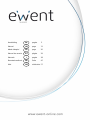 1
1
-
 2
2
-
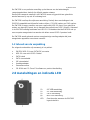 3
3
-
 4
4
-
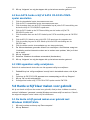 5
5
-
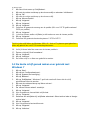 6
6
-
 7
7
-
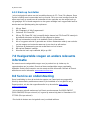 8
8
-
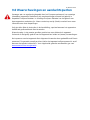 9
9
-
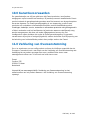 10
10
-
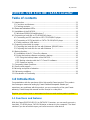 11
11
-
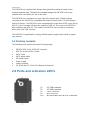 12
12
-
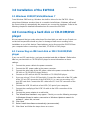 13
13
-
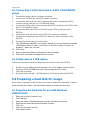 14
14
-
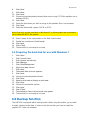 15
15
-
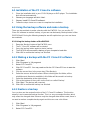 16
16
-
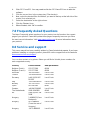 17
17
-
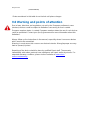 18
18
-
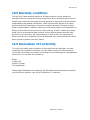 19
19
-
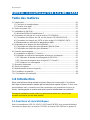 20
20
-
 21
21
-
 22
22
-
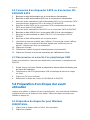 23
23
-
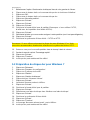 24
24
-
 25
25
-
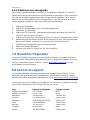 26
26
-
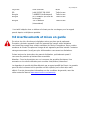 27
27
-
 28
28
-
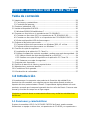 29
29
-
 30
30
-
 31
31
-
 32
32
-
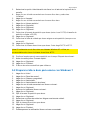 33
33
-
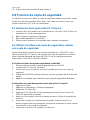 34
34
-
 35
35
-
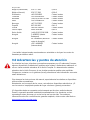 36
36
-
 37
37
-
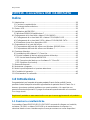 38
38
-
 39
39
-
 40
40
-
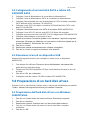 41
41
-
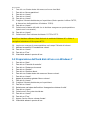 42
42
-
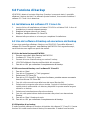 43
43
-
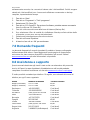 44
44
-
 45
45
-
 46
46
-
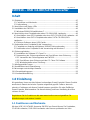 47
47
-
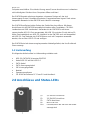 48
48
-
 49
49
-
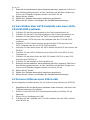 50
50
-
 51
51
-
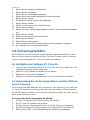 52
52
-
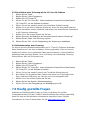 53
53
-
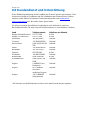 54
54
-
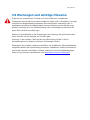 55
55
-
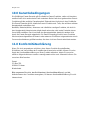 56
56
-
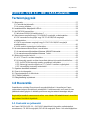 57
57
-
 58
58
-
 59
59
-
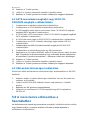 60
60
-
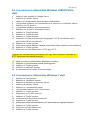 61
61
-
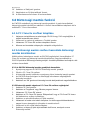 62
62
-
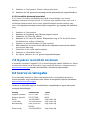 63
63
-
 64
64
-
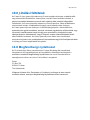 65
65
-
 66
66
-
 67
67
-
 68
68
Ewent EW7016 Manuel utilisateur
- Catégorie
- Cartes / adaptateurs d'interface
- Taper
- Manuel utilisateur
dans d''autres langues
- italiano: Ewent EW7016 Manuale utente
- English: Ewent EW7016 User manual
- español: Ewent EW7016 Manual de usuario
- Deutsch: Ewent EW7016 Benutzerhandbuch
- Nederlands: Ewent EW7016 Handleiding
Documents connexes
-
Ewent EW7019 Mode d'emploi
-
Ewent EW7009 Manuel utilisateur
-
Ewent EW1071 Manuel utilisateur
-
Ewent EW1079 Manuel utilisateur
-
Ewent EW3245 Manuel utilisateur
-
Ewent EW3707 Manuel utilisateur
-
Ewent EW1015 Manuel utilisateur
-
Ewent EW7042 Manuel utilisateur
-
Ewent EW7055 Manuel utilisateur
-
Ewent EW7070 Manuel utilisateur
Autres documents
-
Approx appDSHDD Manuel utilisateur
-
Rosewill RCAD-11003 Manuel utilisateur
-
Eminent EM6110 Manuel utilisateur
-
Kingston Technology SNV125-S2BD Manuel utilisateur
-
Kingston Technology M-Series Manuel utilisateur
-
Philips DVDR16LSK/00 Manuel utilisateur
-
Philips DVDRW824K-00 Manuel utilisateur
-
Philips DVDRW416K-P00 Le manuel du propriétaire
-
Conceptronic CHD2UES200 Guide d'installation